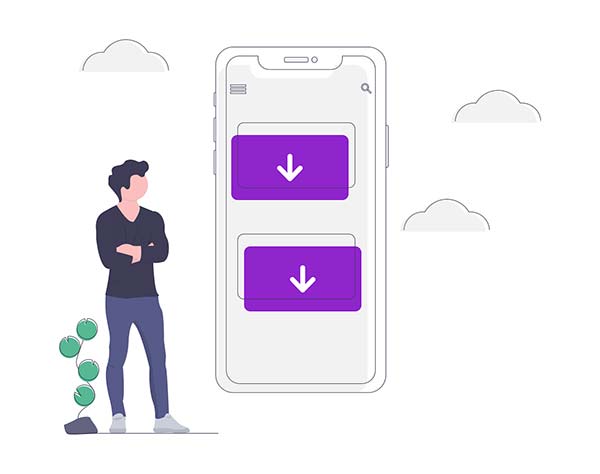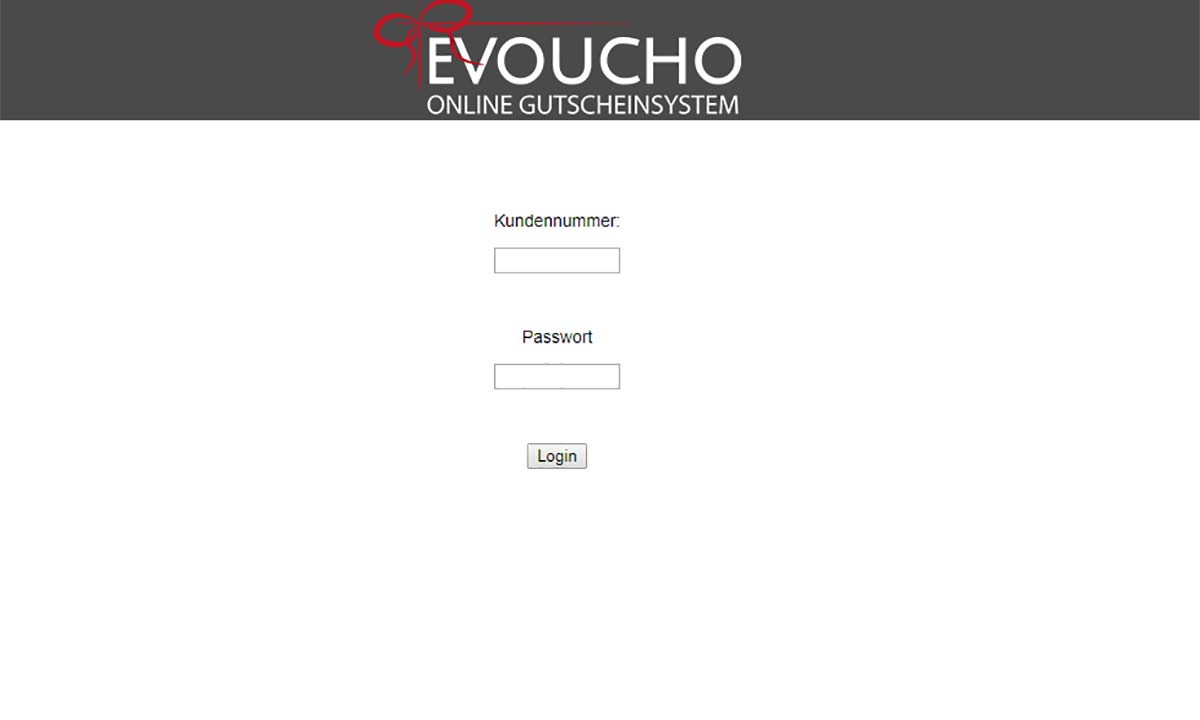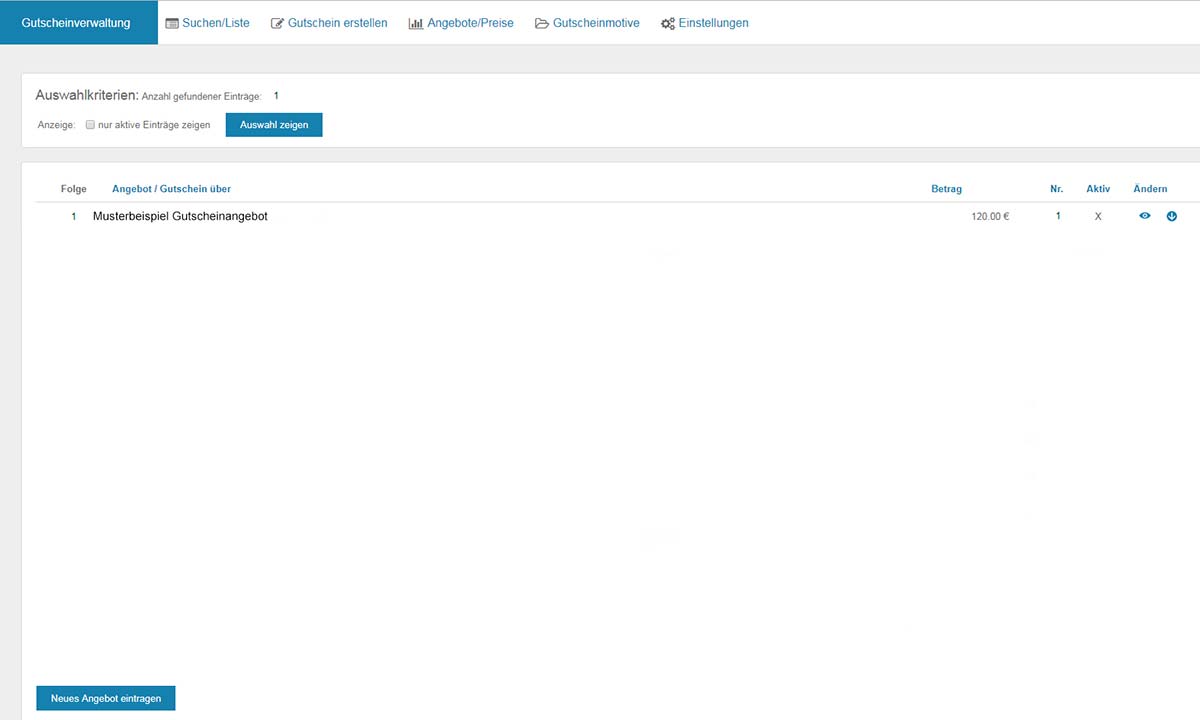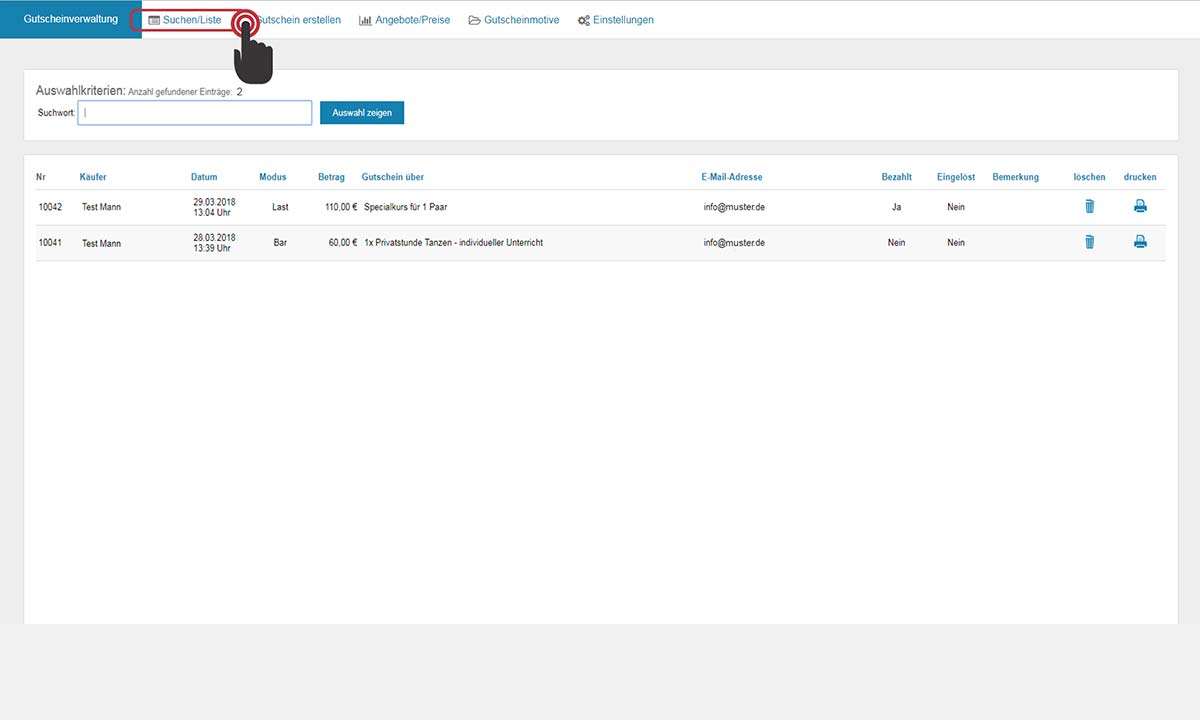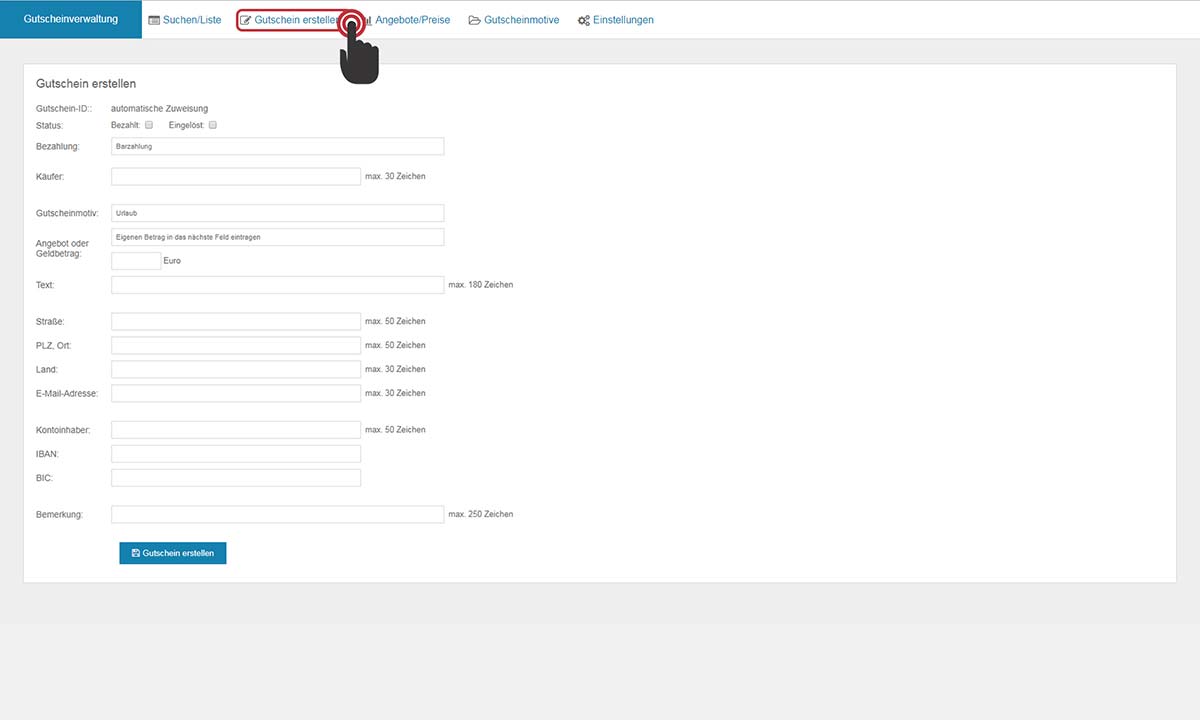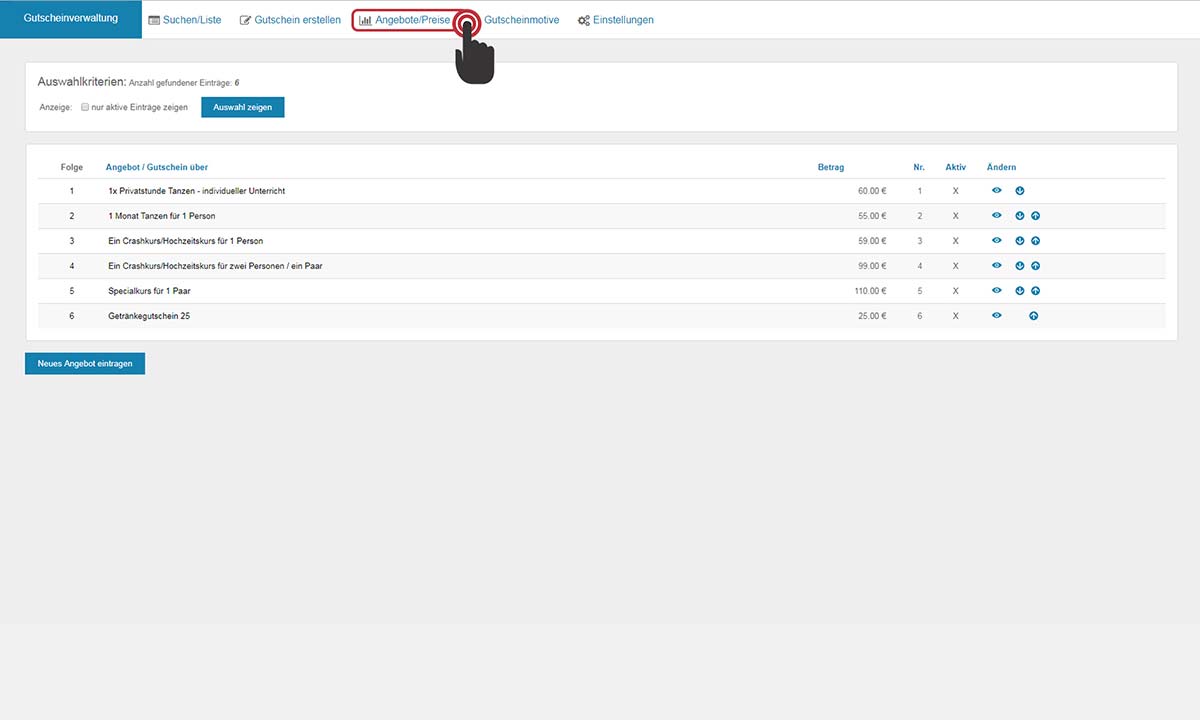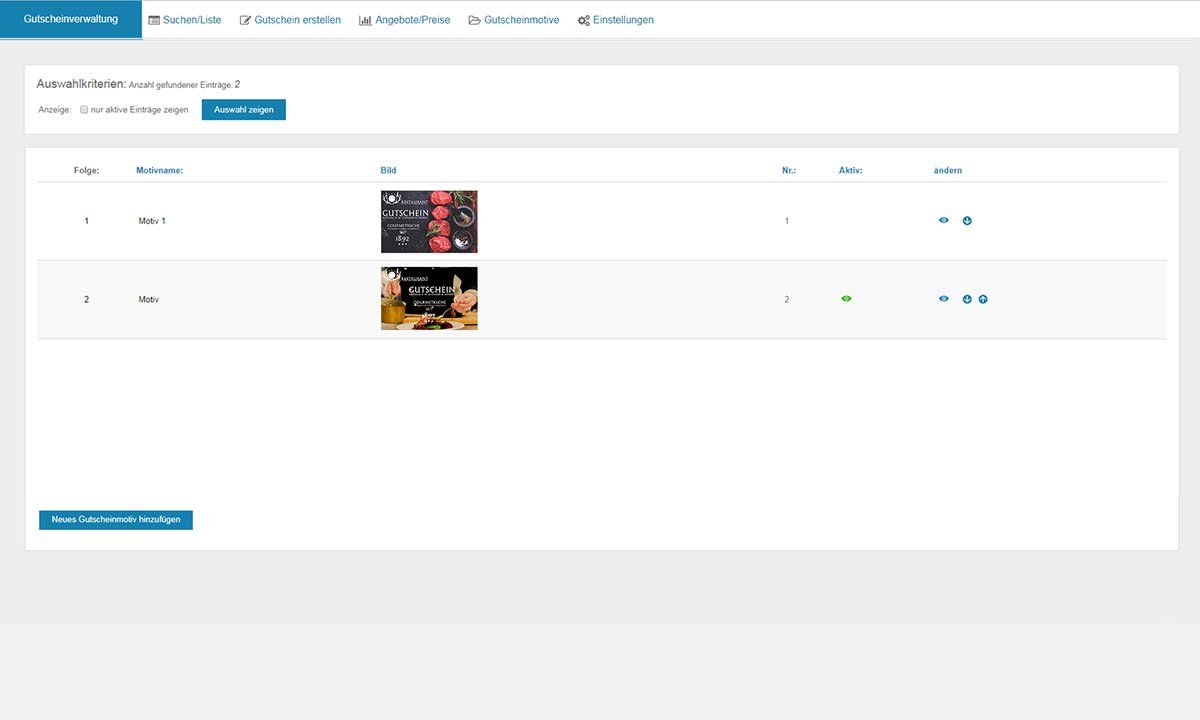Handbuch
Die ersten Schritte mit dem EVOUCHO Webtool. Mit unserem Handbuch zeigen wir Ihnen, wie Sie das Tool schnell und einfach einrichten können.
Das Gutscheintool in 7 Schritten
EVOUCHO lässt sich ganz einfach einrichten. Wir haben für Sie eine Schritt für Schritt-Anleitung erstellt.
1. Anmelden
Mit Benutzerdaten anmelden
2. Dashboard
Zentrale Verwaltung des Tools
3. Bestellungen
Bestellungen einsehen und filtern
4. Gutschein erstellen
Anlegen eines neues Gutscheins
5. Angebote & Preise
Festlegen der Preise und verschiedener Angebote
6. Gutscheinmotive
Anlegen eigener Gutscheinmotive
7. Einstellungen
Gutscheine personalisieren
1. Anmelden
Mit Benutzerdaten anmelden
Geben Sie in den Feldern Kundennummer und Passwort Ihre erhaltene Kundennummer und das von Ihnen angelegte Passwort ein. Anschließend klicken Sie auf den Login-Button um fortzufahren.
2. Dashboard
Zentrale Verwaltung des Tools
Nach dem Login gelangen Sie auf Ihren persönlichen Adminbereich des EVOUCHO Gutscheintool. Es bietet Ihnen umfangreiche Möglichkeiten Ihre Gutscheine zu verwalten, bearbeiten und erstellen sowie eigene Motive hochzuladen und die Einstellungen des Tools anzupassen.
3. Bestellungen
Bestellungen einsehen und filtern
Der Menüpunkt “Suchen/Liste” dient Ihnen als Übersicht über alle bestellten Gutscheine. Sie können spezifisch nach einzelnen Gutscheinen suchen oder die Gesamtansicht nutzen.
Sie sehen außerdem den Namen des Kundens, dessen Bestellnummer, das Bestelldatum, die Zahlungsart (Lastschrift, Bar, Kreditkarte oder Paypall), den gezahlten Betrag und die Wahl des Kunden sowie den Bezahlstatus und ob der Gutschein eingelöst wurde oder nicht. Auf Bedarf können Sie auch eine Bemerkung einfügen.
4. Gutschein erstellen
Anlegen eines neuen Gutscheins
Falls Sie selbst einen Gutschein auf Wunsch eines Kunden erstellen wollen oder aus ähnlichen Gründen bietet Ihnen EVOUCHO die Möglichkeit unter dem Menüpunkt “Gutschein erstellen” einfach und schnell die Daten Ihres Kunden einzutragen. Der Gutschein wird automatisch in das System des Gutschein-Tools übertragen.
5. Angebote & Preise
Festlegen der Angebote und Preise
Im Menüpunkt “Angebote/Preise” legen Sie Ihre Angebote und deren Preise fest. Nach Bedarf können Sie mit einem Klick auf das „Augen-Symbol“ den Status des Angebots einstellen. Erscheint in der Spalte “Aktiv” ein Kreuz so können Ihre Kunden das Angebot einsehen und auswählen.
Falls Sie ein neues Angebot erstellen möchten klicken Sie einfach auf Button “Neues Angebot eintragen“. Hier füllen Sie einfach die Felder mit Ihren gewünschten Wert, Namen und eine Beschreibung ein.
6. Gutscheinmotive
Anlegen eigener Gutscheinmotive
Unter dem Menüpunkt “Gutscheinmotive” befindet sich eine Übersicht von den Gutscheinmotiven die Sie bereits Besitzen. Sie können hier den Status einsehen beziehungsweise anpassen.
Natürlich ist es auch möglich eigene Gutscheinmotive Hochzuladen die Sie erstellt haben. Auf Wunsch können Sie sich auch an uns wenden und wir werden für Sie speziell angepasste Gutscheinmotive erstellen.
7. Einstellungen
Gutschein-Tool personalisieren
Evoucho lässt sich nahezu komplett anpassen. Sie können im Menüpunkt “Einstellungen” das Webtool ganz nach Ihren Wünschen optimieren. Hier fügen Sie das Logo Ihres Unternehmen sowie den Unternehmensnamen ein. Außerdem hinterlegen Sie hier Ihre Anschrift und Rechnungsadresse.
Hilfe zum Gutscheintool
Sie haben Fragen oder benötigen Hilfe zum Gutscheintool? Wir helfen Ihnen gerne weiter. Schreiben Sie uns eine E-Mail oder rufen Sie uns a.
Jetzt kostenlos testen
Haben wir Ihr Interesse geweckt? Dann schicken Sie uns eine Anfrage, um das Gutscheintool kostenlos und unverbindlich zu testen!